Primeiramente é necessário acessar o portal SmartSoftwares e o Módulo ECM. Em seguida acessar o menu Embarcados > Satelitti > Kyocera.
Escolha o pacote ou versão desejada para instalação e faça o download do arquivo. Depois, descompacte e envie o arquivo pkg para um dispositivo de memória(Pen Drive).
● Equipamento Kyocera
1. Inserir na entrada USB do equipamento KYOCERA o dispositivo de memória com o arquivo pkg;
2. No painel do equipamento selecionar a opção Menu do Sistema no painel Home;
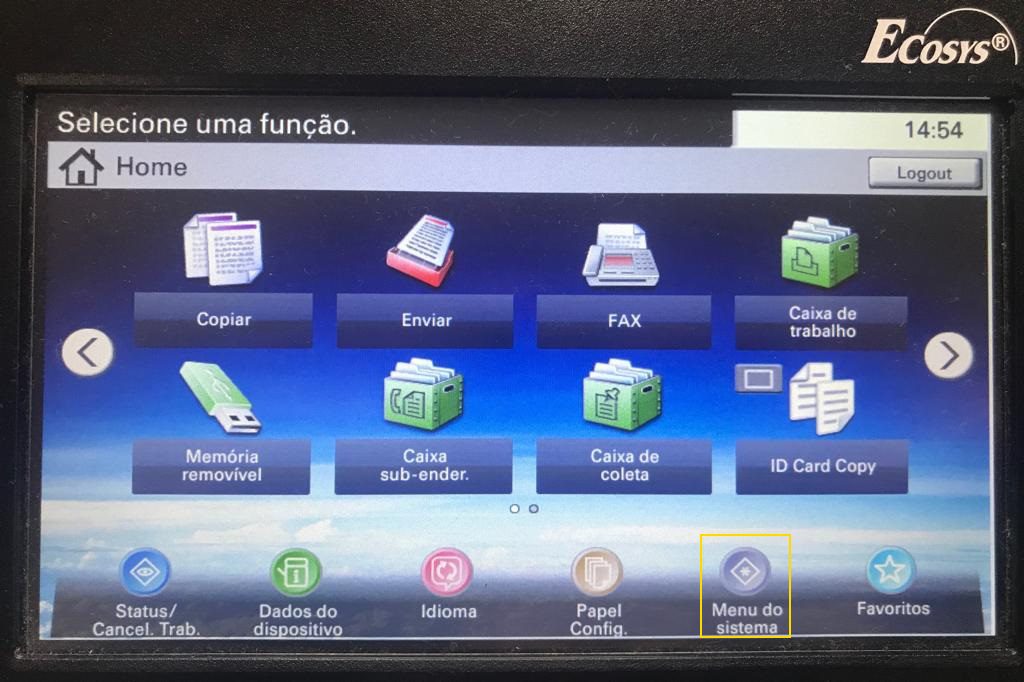
3. Localizar nas opções do menu acessado o item Aplicativo e na tela de login que será apresentada informar as credenciais do usuário administrador do equipamento;
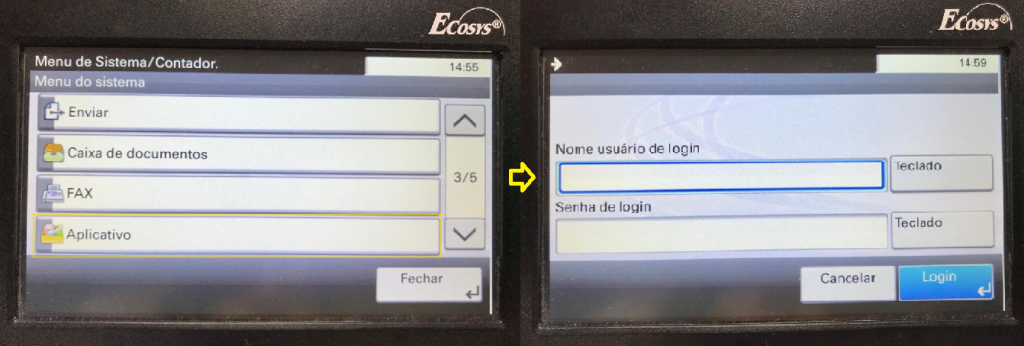
4. Um alerta será apresentado solicitando ao usuário se deseja utilizar o dispositivo de memória USB no armazenamento de dados do equipamento, clicar no botão NÃO;
5. Selecionar o item Tracker, em seguida clicar no botão INSTALAR e logo após confirmar o alerta para iniciar a instalação;
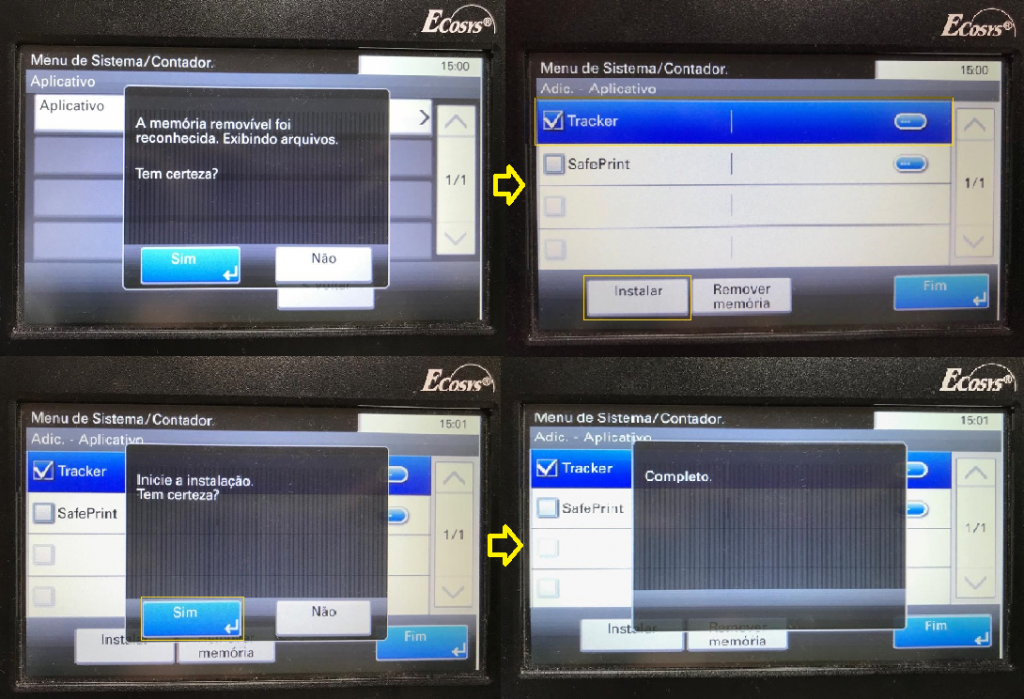
6. Com a instalação concluída, clicar na opção Menu e selecionar o item ATIVADO. Confirme a ativação do aplicativo;
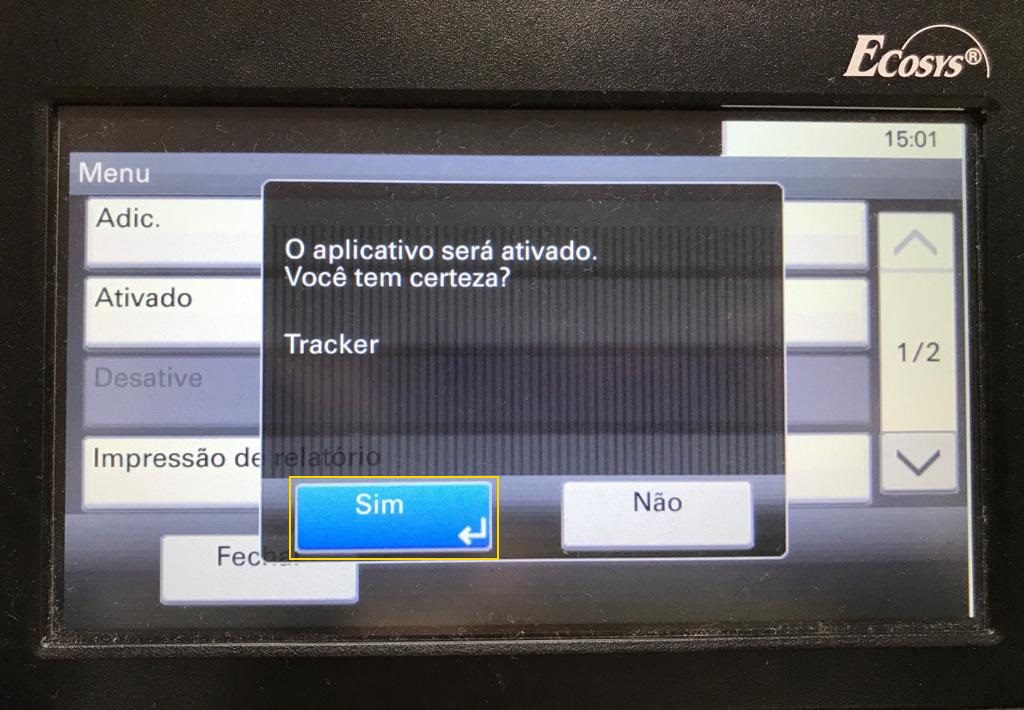
7. Após ativado, você será direcionado para a tela de Login do Tracker. Possivelmente será exibido um alerta sobre a URL do Web Services.
Agora será necessário acessar o portal Satelitti no Gerenciamento de Equipamento, selecionar o equipamento utilizado e clicar no botão Embarcar, apresentado na barra superior .
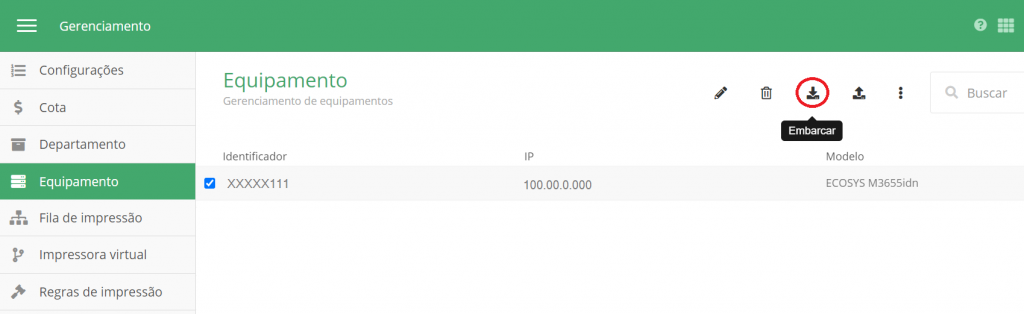
8. Aguardar a comunicação entre o Satelitti e o equipamento finalizar (Possível acompanhar pelo Log). Feito isso, será possível começar a utilização do embarcado Tracker no equipamento KYOCERA, depois de adicionar uma impressora virtual e vincular a mesma ao equipamento com o aplicativo;